Sådan eksporteres fotos fra en hvilken som helst computer til en iPhone eller iPad

Hvis du bruger en Windows- eller Linux-pc som din primære computer, men har en iPad eller iPhone som en af dine enheder, skal du kan ikke bare overføre fotos til det ved at sætte det i. I stedet er det bedst at bruge iCloud til at opnå dette.
Som vi har diskuteret før, kan du nemt kopiere billeder fra en iOS-enhed til Windows med lidt besvær . Processen tager meget lidt tid, og der kræves ingen ekstra software.
Lad os dog antage, at du har en stor mængde billeder på din pc, der forud for din iPhone, og du vil overføre nogle eller de fleste af disse billeder til den. Hvor præcist går du til at gøre det? Hvis du tilslutter din iPhone til din pc, vil den ikke lade dig kopiere billeder til den, så der skal være en anden måde.
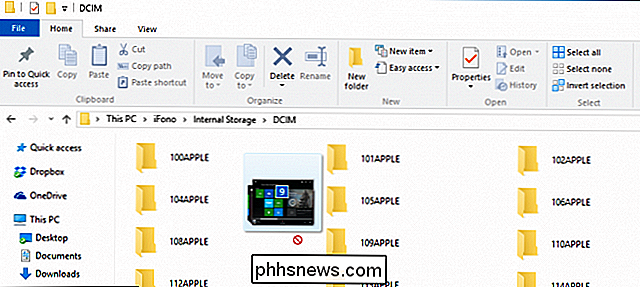
Vil du kopiere billeder direkte til din iPhone ved hjælp af File Explorer? Nej.
heldigvis er der og det er virkelig ret nemt. Du kan bruge iCloud-webstedet, især Photos-appen på iCloud, til at uploade billeder fra din pc, som derefter synkroniseres med enheder, der er knyttet til den pågældende konto.
Først skal du logge ind på iCloud-webstedet og klikke på Billeder.
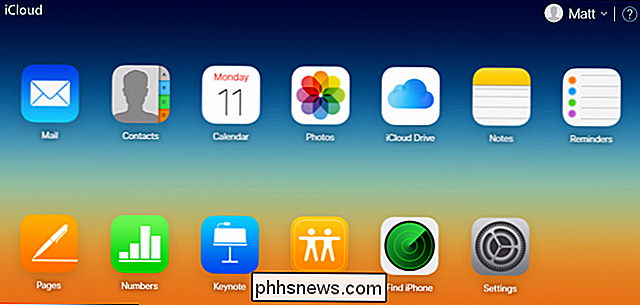
Klik derefter på knappen "Upload" øverst til højre i vinduet Billeder.
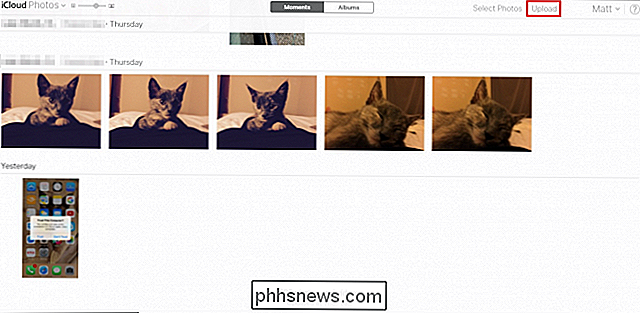
Vælg nu de billeder, du vil uploade til iCloud, og husk at du kun kan uploade filer i .JPG-format.
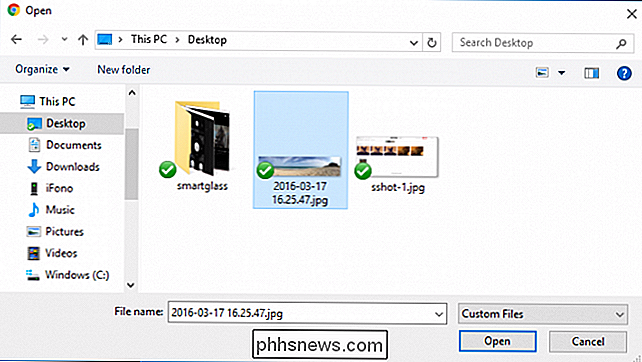
Du kan spore din uploads fremskridt nederst i vinduet og endda stoppe det hvis det er nødvendigt.
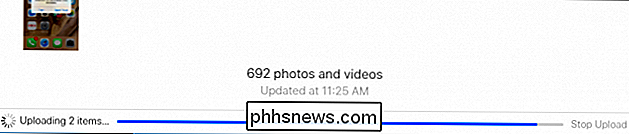
Dine nyligt uploadede fotos bliver nu synkroniseret med alle enheder, der er knyttet til din iCloud-konto. For at se dem, tryk på Åbn "Album" og "Alle billeder", og de vil være de nyeste billeder i dit Alle fotos album.
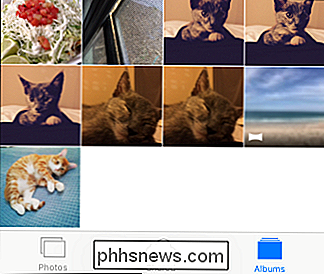
Det er det, du kan uploade billeder fra en computers webbrowser, uanset om det er en Windows, Linux , endog en andens Mac.
Så nu kan du importere alle disse fotos fra dine ferieår siden eller dine ferieminner, der forudser din iPhone. Bare husk, at kun fotos i .JPG-format kan uploades og synkroniseres, selvom det ikke bør være et stort problem, da de fleste telefoner og digitale kameraer gemmer fotos i det format som standard.

Den nemmeste måde at skjule filer og mapper på en Mac på
At gøre ting på en Mac skal være så let og intuitivt, at det er overraskende, når noget ikke er. Der er flere måder at "skjule" ting på en Mac, men kun en af dem fungerer rigtig godt, så vi kan anbefale. Det er ikke engang at gemme ting, så andre ikke kan se det. Nogle gange kan du bare skjule noget, fordi du vil declutter dit system.

Sådan får du besked, når Caps Lock eller Num Lock er aktiveret i Ubuntu
Hvis du ved et uheld har slået Caps Lock til mange gange - vi har alle været der - her er en løsning. Du kan tilføje en indikator til øverste panel, der viser status for Caps Lock, Num Lock og Scroll Lock-tasterne, der fortæller dig, når en af dem trykkes. RELATED: Sådan deaktiveres eller tildeles Caps Lock-nøgle på ethvert operativsystem Selvfølgelig kan du deaktivere eller omfordele Caps Lock-tasten, men hvis du bruger den lejlighedsvis, er dette det næstbedste.



